Muitas vezes, designers são obrigados a criar formas que imitem objetos orgânicos. A criação dessas formas requer uma abordagem diferente da utilização de modelos paramétricos predeterminados. Embora modelos paramétricos tenham seu lugar, seus designs rígidos são inadequados para representar um objeto como o casco de um barco, o para-lama de um carro ou uma cadeira ergonômica. Para criar uma representação detalhada e realista desses tipos de objetos, muitos designers optam por usar a modelagem de subdivisão. E, para isso, contam com o SOLIDWORKS.
A modelagem de subdivisão (também conhecida como SubD) é uma técnica que ajuda designers a criar modelos 3D realistas e de aparência orgânica em menos tempo e com mais detalhes do que outros métodos de modelagem.
A função de 3D Sculptor e seu aplicativo xShape são obrigatórios para quem precisa criar formas complexas rapidamente. Esta poderosa solução baseada em navegador permite que você empurre e puxe um modelo de malha simples em qualquer formato. Com o 3D Sculptor, você pode criar designs orgânicos complexos de forma intuitiva.
Além de todos os benefícios acima, aqui estão algumas das nossas ferramentas favoritas que gostaríamos de compartilhar com vocês, para que possam aproveitar ao máximo o 3D Sculptor.
1. Mesclar duas superfícies de subdivisão com o comando Mesclar Superfícies
Quando você tem dois corpos de subdivisão em um modelo, você pode selecionar duas faces abertas e mesclá-las facilmente usando o comando Mesclar Superfícies. Passe mais tempo aperfeiçoando sua forma e depois coloque tudo em ordem. Isso permite que você se concentre antecipadamente nas áreas importantes do design, proporcionando mais controle do seu processo de design.
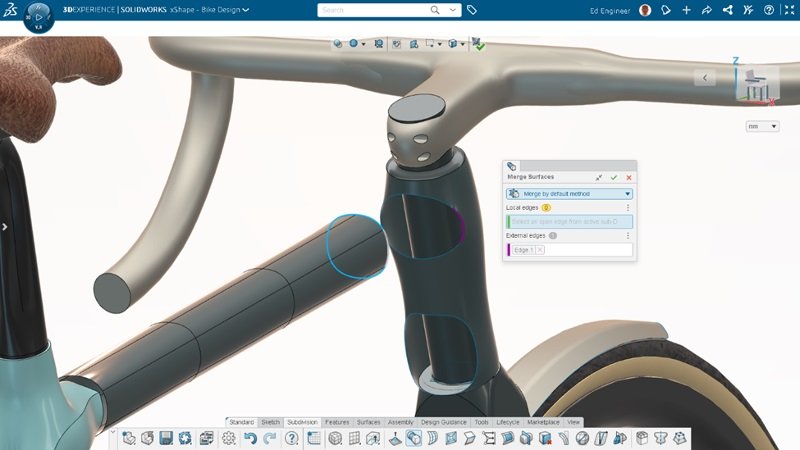
2. Espelhe um corpo de subdivisão com o comando Refletir
Crie um novo corpo de subdivisão com o comando Refletir. Crie facilmente uma instância espelhada a partir de um corpo de subdivisão existente para poder modificá-la sem que as alterações reflitam o corpo original. Basta selecionar o plano do espelho e clicar no comando Refletir e, em seguida, clicar na opção “Criar nova subdivisão” nesse menu e um novo corpo será criado automaticamente.
Esta é uma ótima ferramenta quando você tem duas peças de formato semelhante, mas uma delas possui recursos ligeiramente diferentes.
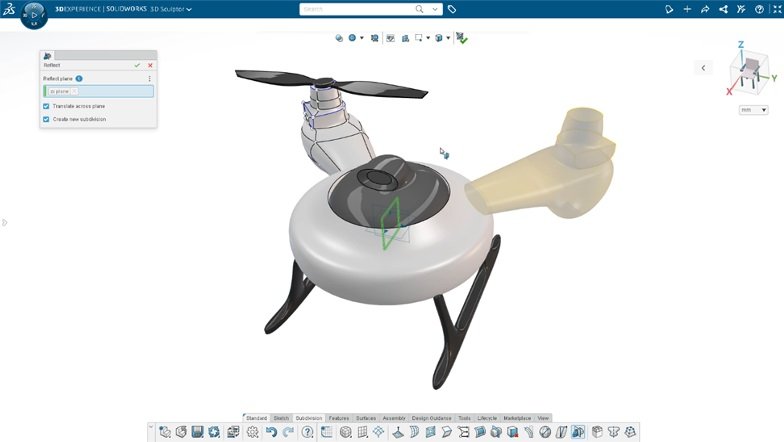
3. Crie um primitivo de subdivisão personalizado com os comandos Extrusão e Revolução
Crie primitivas de subdivisão personalizadas e complicadas a partir de um esboço com os comandos Extrudar Primitivo e Revolver Primitivo. Digamos que você tenha uma forma estranha que não reflete nenhuma das opções do menu Primitivo. Você pode facilmente chegar mais perto da forma desejada extrudando ou girando-a a partir de um esboço. Isso significa menos manobras de empurrar e puxar e sair mais rápido da forma desejada.
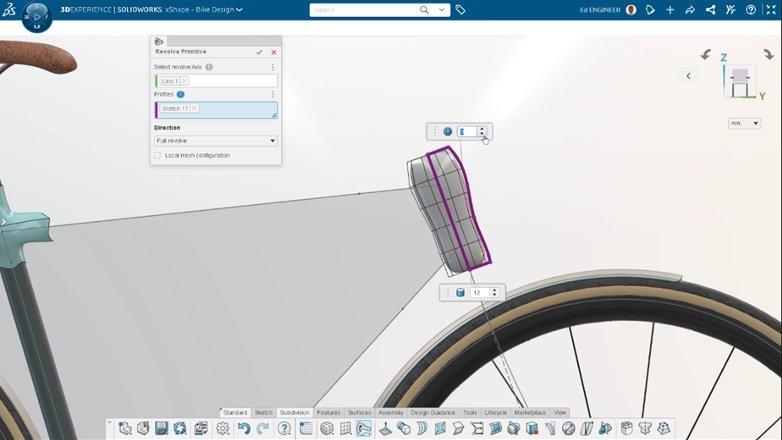
4. Controle quanto do seu design é impactado com o comando de seleção suave
Controle a influência de uma operação push-pull ao editar uma malha de subdivisão. Aumente a influência para mover grandes porções da malha com deslocamento distribuído uniformemente. Reduza a influência para fazer alterações localizadas em algumas entidades enquanto mantém o restante da malha.
Esta é uma ótima ferramenta quando você deseja fazer alterações em partes específicas do design, mas não quer que isso afete tudo.

5. Dobre entidades com mais controle com o comando Arc Bend
O comando Arc Bend tem tudo a ver com controle e precisão. Tentar fazer isso manualmente empurrando e puxando a geometria seria muito difícil e demorado. Arc Bend permite que você seja rápido e preciso ao criar esses tipos de formas.
A função Arc Bend permite dobrar os pontos finais da malha em um objeto de subdivisão em um arco. Você faz isso selecionando primeiro Arc Bend na barra de ação e depois selecionando um plano no qual a dobra ocorrerá – como selecionar um plano para esboçar.
Em seguida, selecione um ou mais pontos na malha de subdivisão para configurar a extensão da dobra. Finalmente, arraste as alças do arco para criar uma dobra em arco na superfície de subdivisão. A alça controla a quantidade de dobra e a distância sobre a qual a dobra atua.
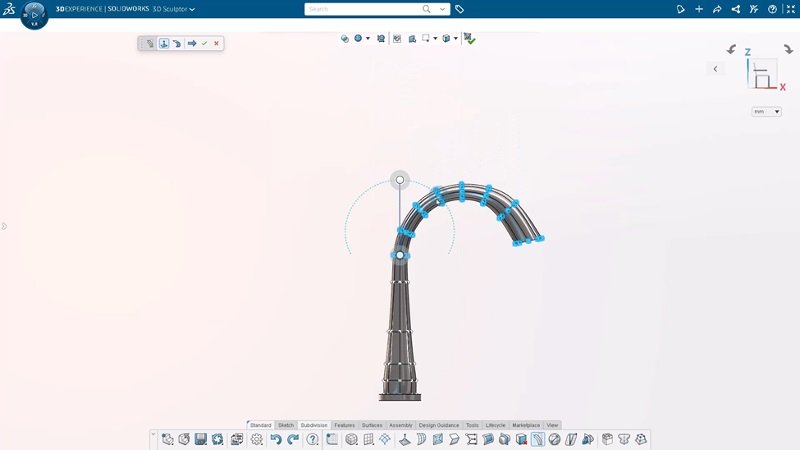
Esse é o nosso top 5 de maneiras para aperfeiçoar seus modelos 3D! Qual é o seu? Conta pra gente. E se ficou com alguma dúvida, entre em contato com a MechWorks pelo nosso WhatsApp clicando aqui.

